Kaj storiti, če se ne morete prijaviti v NordVPN

Težave in napake pri prijavi v NordVPN lahko kažejo, da so strežniki VPN preobremenjeni ali pa vaša omrežna povezava ni stabilna.
Objavili smo že vrsto vodnikov, posvečenih NordVPN. Na primer, pokazali smo vam, kako spremenite strežnike z uporabo NordVPN ali namestite VPN na naprave Amazon Fire . Nadaljujemo serijo NordVPN z novim vodnikom. S tem vodnikom za odpravljanje težav odpravite eno najpogostejših težav, ki vplivajo na NordVPN, in sicer težave s prijavo.
Ponovna namestitev aplikacije se običajno šteje za zadnjo možnost. Vendar je ta metoda delovala za številne uporabnike NordVPN, zato jo bomo postavili na vrh seznama. Nadaljujte in odstranite NordVPN (aplikacijo ali razširitev brskalnika), znova zaženite napravo in nato znova prenesite orodje. Preverite, ali se lahko prijavite v svoj račun in se povežete s strežniki NordVPN.
Vaša varnostna programska oprema morda preprečuje, da bi vas NordVPN zagnal ali prijavil. Onemogočite protivirusni, požarni zid in programsko opremo proti zlonamerni programski opremi, da preverite, ali katero od teh orodij moti NordVPN. Po prijavi v svoj račun Nord ne pozabite znova omogočiti varnostnih programov.
Lahko se tudi poskusite povezati z drugim omrežjem. Uporabite lahko na primer mobilno dostopno točko in preverite, ali se lahko prijavite v svoj račun. Če uporabljate mobilni telefon, preklopite na brezžično povezavo. Lahko pa se poskusite prijaviti v svoj račun NordVPN z drugo napravo v istem omrežju. Na ta način lahko preizkusite, ali to težavo povzroča vaša naprava ali omrežna povezava. Mimogrede, če so v isto omrežje povezane druge naprave, jih odklopite in preverite, ali opazite kakšne izboljšave.
Težave in napake pri prijavi lahko kažejo tudi na težavo s strežniki NordVPN. Morda strežniki ne delujejo ali pa so zavrnili vašo zahtevo za povezavo, ker so preobremenjeni. Na primer, lahko obiščete DownDetector in preverite, ali so se drugi uporabniki nedavno pritožili nad podobnimi težavami.
Poskusite počistiti predpomnilnik NordVPN in preveriti, ali je težava izginila. Če uporabljate VPN na svojem računalniku in ste ga integrirali v brskalnik, pojdite na Zgodovina , kliknite na Počisti podatke brskanja in izberite časovni razpon. Začnite s časovnim obdobjem štirih tednov in če se težava ponavlja, izberite možnost za ves čas. Poleg tega onemogočite svoje razširitve in posodobite brskalnik.
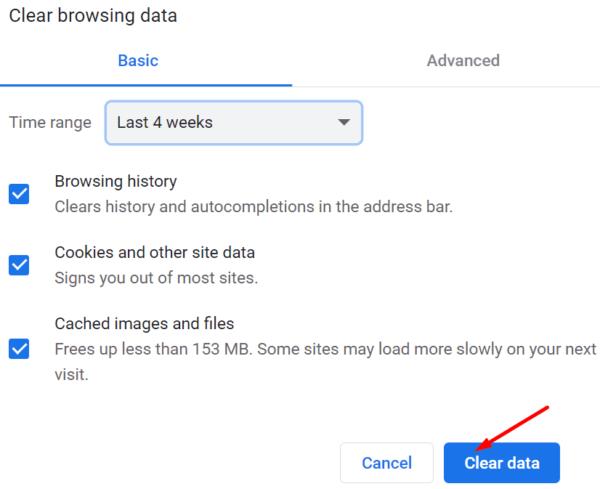
Če težave s prijavo, ki jih imate, vplivajo na mobilno aplikacijo NordVPN, pojdite na Nastavitve , izberite Aplikacije , tapnite NordVPN in pritisnite možnost Shranjevanje . Nato tapnite gumb Počisti predpomnilnik .
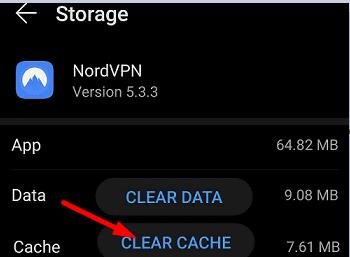
Če nič ne deluje, se za nadaljnjo pomoč obrnite na podporo za stranke NordVPN . Morda vaš račun ni več aktiven. To bi lahko pojasnilo, zakaj se ne morete prijaviti v svoj račun.
Težave s prijavo v NordVPN so pogostejše, kot si mislite. Če želite odpraviti težavo, počistite predpomnilnik in znova namestite NordVPN. Poleg tega onemogočite protivirusni program in preverite omrežno povezavo. Če težava ni odpravljena in so se drugi uporabniki nedavno pritožili nad podobnimi težavami, lahko to pomeni, da so strežniki NordVPN preobremenjeni ali celo izpadli. Če ste našli druge metode za odpravljanje težav s prijavo v NordVPN, delite svoje ideje v spodnjih komentarjih.
Težave in napake pri prijavi v NordVPN lahko kažejo, da so strežniki VPN preobremenjeni ali pa vaša omrežna povezava ni stabilna.
Eden od ključnih razlogov, zakaj ljudje uporabljajo VPN, je zasebnost njihovih podatkov brskanja. VPN-ji lahko zagotovijo zasebnost brskanja tako pri vašem ponudniku internetnih storitev kot pri vašem
Vadnica, ki prikazuje, kako zamenjati strežnike med uporabo NordVPN.
Naučite se, kako preprečiti, da bi storitev NordVPN samodejno obnovila vaš račun.
Če imate Amazon Fire TV ali Fire Stick in želite z njim uporabiti VPN, je ena vaših najboljših izbir NordVPN. NordVPN ima več kot pet tisoč
Če boste svoj težko prisluženi denar porabili za VPN, želite biti prepričani, da za svoj denar dobite najboljšo storitev. Ta primerjava od
NordVPN vam lahko pomaga pridobiti dodatno zaščito z njihovo zanesljivo storitvijo VPN. Vendar nobena storitev ni popolna in prišel bo čas, ko tega ne boste
Se sprašujete, kako integrirati ChatGPT v Microsoft Word? Ta vodnik vam pokaže, kako to storiti s pripomočkom ChatGPT za Word v 3 enostavnih korakih.
Tukaj najdete podrobna navodila, kako spremeniti niz uporabniškega agenta v brskalniku Apple Safari za MacOS.
Prikazujemo vam, kako spremeniti barvo osvetlitve za besedilo in besedilna polja v Adobe Readerju s tem korak-po-korak priročnikom.
Ali potrebujete načrtovanje ponavljajočih se srečanj na MS Teams z enakimi člani ekipe? Naučite se, kako nastaviti ponavljajoče se srečanje v Teams.
Želite onemogočiti zaslon za posodobitev programske opreme Apple in preprečiti njegovo pojavljanje na računalniku Windows 11 ali Mac? Preizkusite te metode zdaj!
Če iščete osvežujočo alternativo tradicionalni virtualni tipkovnici, je Samsung Galaxy S23 Ultra odlična rešitev. Z
Odkrijte, kako odpraviti napako OneDrive s kodo 0x8004de88, da boste lahko spet uporabljali svoje oblačne shrambe.
V tem vadnici vam pokažemo, kako spremeniti privzeto nastavitev povečave v Adobe Readerju.
Ali pogosto vidite napako Opravičujemo se, nismo se mogli povezati z vami na MS Teams? Preizkusite te napotke za odpravljanje težav in se znebite te težave zdaj!
Trenutno ni mogoče onemogočiti anonimnih vprašanj v Microsoft Teams Live Events. Tudi registrirani uporabniki lahko pošiljajo anonimna vprašanja.













